Editing Tools Manuale Utente
|
|
|
- Celia Ruggeri
- 8 anni fa
- Visualizzazioni
Transcript
1 ESTENSIONE DI ARCVIEW Elabrazine grafica di dati G.I.S. Editing Tls Manuale Utente
2 ELABORAZIONE GRAFICA DI DATI G.I.S. Manuale di Editing Tls Realizzat da: SISTEMI TERRITORIALI S.r.l. per la PROVINCIA DI MILANO SISTEMI TERRITORIALI S.r.l. GIS and DSS Via Di Lup Parra n Cascina (PI) (lcalità San Prsper) Tel. 050/ Fax 050/
3 SOMMARIO Smmari I N T R O D U Z I O N E 3 OPERAZIONI P R E L I M I N A R I 6 F U N Z I O N A L I T A ' 9 Il Menù EDITING TOOLS 9 Impsta la Cpia tra tematismi 10 Impsta l Snap ad un tematism 13 Avvia Reshape 15 Interrmpe Reshape 16 Mstra Overlaps 16 Mstra Pligni Sliver 17 Crea Reprt di Vuti ed Overlaps 18 Nvità nel menù PpUp 19 COPIA ELEMENTI 20 TAGLIA ELEMENTI 22 SNAP ELEMENTI 23 ESPLODI ELEMENTI 24 snap ai VERTICI 25 i
4 SOMMARIO snap ai PERIMETRI 25 Salva Spezzata 25 Nuvi Bttni 26 Mstra Vertici 26 Rimuvi Vertici 28 Tip di snap 28 Nuvi Tls 29 Disegna cn snap 30 Selezina in una linea in un plign 31 Selezina in un plign 33 Cancella in una linea in un plign 34 Cancella in un plign 35 Esegue inclla spezzata 35 Selezina in una linea in un plign 35 Selezina in un plign 35 A L C U N I M E T O D I D I L A V O R O 36 Fase di aggiustament cn perazini di snap 37 Metd 37 Cntrlli 39 Avvertenza 40 Fase Reshape 41 Metd 41 Osservazini 46 ii
5 INTRODUZIONE - OPERAZIONI PRELIMINARI Intrduzine EDITING TOOLS è un estensine 1 di ArcView. Quest manuale cntiene una descrizine delle sue funzinalità ed è rivlt ad utenti che abbian già acquisit cnfidenza cn le nzini base di ArcView, cn particlare riferiment alla versine in inglese. Nell acquisizine di nuvi dati gegrafici ed in particlare degli elementi grafici che li rappresentan in frmat vettriale (cme è quell shape di ArcView ), è spess necessari garantirne la cngruenza cn dati già esistenti. Ovver se ad esempi si acquisisce un area cn il perimetr che tutt in parte cincide cn degli elementi grafici già acquisiti in fasi precedenti. Risulterà utile e crrett fare in md che ci sia una perfetta svrappsizine fra essi. 1 Per Estensine di ArcView si intende un mdul che è pssibile aggiungere all ccrrenza ad ArcView. Il quale inserisce nuve funzinalità e/ persnalizza quelle già esistenti. 3
6 INTRODUZIONE - OPERAZIONI PRELIMINARI Capita anche che si vglian rendere cngruenti dei dati già acquisiti, cn una base vettriale già esistente. Per rislvere prblematiche di quest tip è stata realizzata l estensine EDITING TOOLS. Alcune delle funzinalità fferte dall estensine sn: Digitalizzazine di features 2 cn snap 3 alle features di un altr tematism; Snap delle features selezinate in un tematism alle features di un altr tematism; Split 4 delle features di un tematism utilizzand le features selezinate in un altr tematism; Separazine delle features di tip multipart 5 in singli elementi; 2 Il termine feature (features al plurale) si usa in questa sede per indicare il punt, la linea d il plign che sn gli elementi di base dell shape file di ArcView. 3 Il termine snap si usa per indicare l perazine autmatizzata che cnsente di prtare le features przini di esse, a cincidere perfettamente cn altre features. 4 Il termine split si usa in questa sede per indicare separazine, tagli. 5 Le features multipart sn graficamente separate ma hann un unic recrd che le rappresenta sulla tabella degli attributi. Esempi: per ttenere un plign multipart disegnare due pligni fisicamente separati selezinarli entrambi e dare il cmand Unin graphics del menù Edit. Se si sserva la relativa tabella degli attributi, risulterà un sl recrd a rappresentare entrambi i pligni. Se graficamente se ne selezina un, risulterà autmaticamente selezinat anche l altr, perché rappresentan ra un unica entità. 4
7 INTRODUZIONE - OPERAZIONI PRELIMINARI Cpia al vl di features da un tema all altr. Requisiti minimi: Hardware: si cnsiglia almen un Pentium2 (400 Mhz) e cmpatibili superiri Sistema perativ: Windws NT, 2000, 98, 95. Sftware: versine di ArcView 3.1,,
8 INTRODUZIONE - OPERAZIONI PRELIMINARI Operazini preliminari EDITING TOOLS è cntenut in un file cn estensine avx. La sigla avx sta ad indicare che è un estensine e cme tale, perché sia ricnsciuta da ArcView deve essere inserita nella directry Ext32. Ext32 è la directry dve ArcView ricerca e ricnsce le estensini (vedi figura 1). Quindi bisgna ricercare la directry Ext32 nel hard disk dve è stat installat ArcView e cpiarci all intern il file che rappresenta l estensine. Avviare ArcView Scegliere Extensin dal menu File (vedi figura 2) Figura 1 La directry Ext32 6
9 INTRODUZIONE - OPERAZIONI PRELIMINARI Figura 2. Selezine di Extensins. Nella finestra che appare scrrere la lista delle estensini (Available Extensins:), e spuntare, "cliccand" nei quadratini a lat, l estensine che interessa attivare (vedi figura 3). Nel nstr cas Editing Tls. Figura 2. Caricament delle Estensini. Fare clic sul bttne OK per cnfermare le scelte fatte. Dp questa perazine, ntare che alla barra dei menù è stata aggiunta una nuva vce, EDITING TOOLS. E il titl di un nuv menù cn diverse vci (vedi figura 4). 7
10 INTRODUZIONE - OPERAZIONI PRELIMINARI Figura 4. Il menù EDITING TOOLS. Anche il menù di PpUp, che si attiva facend clic cn il tast destr del muse nell area grafica della view (vista) di ArcView, è stat mdificat. (vedi figura 5) Ed anche sulla barra dei bttni e dei tls ne sn stati aggiunti altri (vedi figura 6) Analizzerem singlarmente queste nuve funzinalità nel prssim capitl. Figura 5. Il menù di PpUp della view (vista) di ArcView. Figura 6. Cme sn state mdificare le barre di ArcView. 8
11 Funzinalità Analizziam in quest capitl le funzinalità intrdtte da EDITING TOOLS, raggruppate, nei seguenti paragrafi, in base alla lr psizine nell interfaccia grafica. Il menù di EDITING TOOLS Nvità nel menù PpUp Nuvi Bttni Nuvi Tls Il Menù EDITING TOOLS Le vci presenti nel menù EDITING TOOLS sn (vedi figura 7): 9
12 Figura 7. Il menù EDITING TOOLS. Impsta la Cpia tra tematismi Impsta l Snap ad un tematism Avvia Reshape Interrmpe Reshape Mstra Overlaps Mstra Pligni Sliver Crea Reprt di Vuti ed Overlaps Vediamle singlarmente: Impsta la Cpia tra tematismi Cnsente di accedere al pannell Impstazini: cpia che cntrlla le pzini per impstare le preferenze di cpia, ssia il tematism di rigine, ed il tematism di destinazine. Queste verrann applicate quand si lancia il cmand COPIA ELEMENTI presente nel menù PpUp, che si 10
13 attiva facend clic cn il tast destr del muse nell area grafica della view (vista) di ArcView. Esaminiam nei particlari il pannell figura 8) Impstazini: cpia (vedi E divis in due sezini: Tematism rigine: Figura 8. Pannell delle Impstazini di Cpia. è il tema dal quale si desidera cpiare le features. Per definirl, è pssibile scegliere un fra i seguenti tre metdi, facend clic nel cerchiett a lat: definit a priri: per impstarl si deve utilizzare il bttne scegli e seguire le istruzini a vide. definit interattivamente al mment dell pera: quand è selezinata questa pzine, il tematism di rigine si ptrà definire cntestualmente all attivazine dal menù PpUp del cmand COPIA ELEMENTI. Apparirà infatti una finestra (vedi figura 9) dalla quale 11
14 Figura 9. Finestra per la selezine interattiva del tematism rigine sarà pssibile selezinare il tema che interessa cas per cas. definit cme tema attiv: in quest cas sarà il tema attiv, vver quell che è selezinat nella legenda della view, ad essere il tematism rigine. Tematism destinazine: è il tema al quale si desidera incllare le features. Per definirl è pssibile scegliere un fra i seguenti due metdi. facend clic nel cerchiett a lat: definit a priri: per impstarl si deve utilizzare il bttne scegli e seguire le istruzini a vide. definit interattivamente al mment dell pera: quand è selezinata questa pzine, il tematism di destinazine si ptrà definire cntestualmente all attivazine dal menù PpUp del cmand COPIA ELEMENTI. Apparirà infatti una finestra (vedi figura 9) dalla quale sarà pssibile selezinare il tema che interessa cas per cas. 12
15 Impsta l Snap ad un tematism Cnsente di accedere al pannell Impstazini: snap, che cntrlla le pzini per impstare le preferenze di snap, ssia il tip di snap, la tlleranza, ed il tema di cntrll. Queste, verrann applicate al tema in editing, ad esempi, quand richiest dall peratre, tramite il cmand SNAP ELEMENTI presente nel menù PpUp. Esaminiam nei particlari il pannell figura 10) Impstazini: snap (vedi Figura 10. Pannell delle Impstazini di snap. E divis in due sezini: Reglazini: Tip di snap: è pssibile scegliere nella lista a scmparsa (facend clic su )cn che tip di snap si vule perare. A scelta fra i seguenti: <nessun>: nn viene effettuat alcun snap 13
16 ai vertici : ai perimetri: alle estremità: i vertici del tema in editing vengn spstati, fin a svrapprsi perfettamente ai vertici del tematism di cntrll, sl se cadn all intern del cerchi di raggi pari alla tlleranza definita cme descritt in seguit. i vertici del tema in editing vengn spstati, fin a svrapprsi perfettamente al perimetr del tematism di cntrll, sl se la distanza fra vertice e perimetr è minre della tlleranza definita cme descritt in seguit. cme nel cas ai vertici, sl che l snap si limita ai sli vertici estremi (ndi) della spezzata del tematism di cntrll. alle intersezini: cme nel cas ai vertici, sl che l snap si limita ai sli vertici di intersezine fra spezzate del tematism di cntrll. Tlleranza: si può definire inserend direttamente il valre, ppure, utilizzand il bttne e seguend le istruzini a vide. 14
17 Tematism di cntrll: è il tema al quale si desidera che il tema in editing venga adeguat. Per definirl, è pssibile scegliere un fra i seguenti tre metdi, facend clic nel cerchiett a lat: definit a priri: per impstarl si deve utilizzare il bttne scegli e seguire le istruzini a vide. definit interattivamente al mment dell pera: quand è selezinata questa pzine, il tematism di cntrll si ptrà definire cntestualmente all attivazine dal menù PpUp di un dei cmandi di snap (SNAP ELEMENTI, snap VERTICI, snap PERIMETRI). Apparirà infatti una finestra (vedi figura 9) dalla quale sarà pssibile selezinare il tema che interessa cas per cas. definit cme tema attiv: in quest cas sarà il tema attiv, vver quell che è selezinat nella legenda, a fungere da tematism di cntrll Avvia Reshape Cnsente di attivare la fase di Reshape, descritta in seguit nel capitl Alcuni metdi di lavr. 15
18 Interrmpe Reshape Cnsente di disattivare la fase di Reshape, descritta in seguit nel capitl Alcuni metdi di lavr. Mstra Overlaps Cnsente, di individuare le eventuali svrappsizini fra pligni adiacenti di un stess tema. E utile nelle fasi di cntrll dei tematismi plignali, prima e dp le perazini di editing. Una vlta selezinata questa vce dal menù, una prcedura autmatica individua gni singla svrappsizine, e la visualizza ad pprtuna scala evidenziandne l estensine cn un graphic 6 tratteggiat. Csì che, sia pssibile intervenire per crreggere l eventuale errre. Viene inltre res dispnibile un pannell (vedi figura Figura 11. Pannell Overlap 11), attravers il quale è pssibile vedere il numer di svrappsizini (nel camp Errri Ttali ), cancellare i graphics (cn il bttne Cancella ), passare alla svrappsizine successiva (cn il bttne Prssim ) e vedere in numer prgressiv di svrappsizine visualizzata (nel camp Attuale: ). Per uscire dalla sessine Mstra Overlaps, basta chiudere il pannell utilizzand il bttne in alt a destra del pannell. 6 Il graphic, è quell element grafic di ArcView che nn appartiene a nessun tema, nn ha assciat alcun attribut e tabella, è sl un disegn. 16
19 Mstra Pligni Sliver Durante la fase di editing di acquisizine in frma vettriale dei dati, è pssibile che si frmin dei pligni mlt piccli in genere nn visibili ad una scala nrmale di dettagli. Quest strument ne cnsente l individuazine. Quand si selezina la relativa vce dal menù, appare il pannell Mstra pligni Sliver (vedi figura 12). Figura 12. Cnsente l impstazine del valre, al di stt del quale verrann individuate le aree. Attravers il quale è pssibile inserire il valre massim dell area dei pligni che si vglin individuare. Cnfermand cn OK, viene pi visualizzat il pannell Mstra Pligni (vedi figura 12 bis) attravers il quale e pssibile vedere il numer di Pligni cn area inferire alla sglia (nel camp Errri Ttali ), passare al plign successiv (cn il bttne Prssim ) e vedere in numer prgressiv di plign visualizzat (nel camp Attuale: ). Figura 12 bis. Pannell di ricerca delle micr-aree. 17
20 Per uscire dalla sessine Mstra Pligni basta chiudere il pannell utilizzand il bttne in alt a destra del pannell. Crea Reprt di Vuti ed Overlaps Cnsente di individuare eventuali svrappsizini e/ vuti fra pligni adiacenti di un stess tema. E utile nelle fasi di cntrll dei tematismi plignali, prima e dp le perazini di editing. Una vlta selezinata questa vce dal menù, viene creat un nuv tema che cntiene i pligni la cui area rappresenta eventuali svrappsizini vuti. Il tema viene direttamente inserit in cima nella legenda, ed ha assciata una tabella che cntiene la cdifica dell errre rilevat, nel camp Tip_err. Al tema viene assegnat autmaticamente il nme Reprt1, la prima vlta che si crea e per le vlte successive, se ccrre, viene incrementata autmaticamente la parte numerica, csì che si avrann, Reprt2, Reprt3 7 ecc (vedi figura 13). 7 Il tema Reprt viene creat autmaticamente, e l shape file che l rappresenta, viene salvat per default in una directry. Per individuare quale è questa directry, si può rendere attiv il tema Reprt, dal menù Theme scegliere la vce Prperties, e nel pannell che appare leggere il percrs nella riga Surce:. 18
21 Figura 13. Esempi di reprt. Selezinand, dalla tabella, gni singl recrd del tema Reprt ed utilizzand l Zm alla selezine nella vista, è pssibile individuare gni singl errre e prcedere, nel tema che si è sttpst al cntrll, all pprtuna crrezine. Nvità nel menù PpUp Si attiva facend clic cn il tast destr del muse nel dcument Vista di ArcView (vedi figura 14). Alle vci di menù già presenti in ArcView, sn state aggiunte le seguenti: COPIA ELEMENTI TAGLIA ELEMENTI Figura 14. Il menù di PpUp della view (vista) di ArcView. 19
22 SNAP ELEMENTI ESPLODI ELEMENTI snap ai VERTICI snap ai PERIMETRI Salva Spezzata Vediamle singlarmente: COPIA ELEMENTI È il cmand che cnsente di cpiare features da un tema ad un altr, senza bisgn di editare i temi. Perché funzini devn essere stati definiti ( scelt il metd per definirli), i tematismi di rigine e destinazine, dal pannell Impsta Cpia accessibile dal menù EDITING TOOLS, alla vce Impsta la cpia tra tematismi. Esempi: Suppst di avere già avviat ArcView, attivata l estensine EDITING TOOLS e caricati i temi di rigine e destinazine, in una vista. Accedere al pannell Impstazini: Cpia accessibile dal menù EDITING TOOLS, alla vce Impsta la cpia tra tematismi (vedi figura 15). 20
23 Figura 15. Definire il tema rigine selezinand il metd Definit a priri, che attravers il bttne Scegli sceglierne un dai temi in legenda. cnsente di Definire il tema destinazine, selezinand il metd Definit interattivamente al mment dell pera. Quest è utile, quand si devn cpiare diverse features ed il tema nn è sempre l stess. Cnfermare le scelte fatte facend clic su OK. (*) Sul tema rigine selezinare cn l strument le features che si intendn cpiare. Dal menù PpUp della vista selezinare COPIA ELEMENTI. Apparirà la finestra Cpia elementi (vedi figura 16), cn la quale Figura 16 21
24 è pssibile definire il tema destinazine, selezinandl dalla lista che appare facend clic sul bttne. Cnfermare le scelte fatte facend clic su OK. Csì facend, le features selezinate sul tema rigine verrann cpiate sul tema destinazine. Ripetere le perazini dal punt (*) in pi, per fare ulteriri cpie. TAGLIA ELEMENTI Esegue l split di tutte le features del tema in editing che intersecan gli archi selezinati nel tema attiv. Il tema attiv deve essere lineare. Le perazini da cmpiere per utilizzare questa funzinalità sn: mettere in editing in tema cn i pligni da tagliare; rendere attiv il tema lineare e selezinare le linee che servirann da taglierin; Scegliere la vce TAGLIA ELEMENTI dal menù PpUp della vista. Nel cas in cui si taglin dei pligni, perché il tagli funzini, l arc (che deve essere rappresentat da un sl recrd) deve attraversare il plign da parte a parte. 22
25 SNAP ELEMENTI Questa funzine, cnsente di attuare l Snap di features selezinate in un tema, su features di un altr tema, dett Tematism di cntrll. I parametri, che guidan l snap, si devn inserire nel pannell Impstazini: snap, accessibile dal menù EDITING TOOLS, alla vce Impsta l snap ad un tematism, descritt dei dettagli nel sttparagraf Impsta l snap ad un tematism del paragraf precedente di quest stess capitl. Quindi, per utilizzare l SNAP ELEMENTI, ccrre, la prima vlta che si usa: mettere in editing il tema da mdificare; selezinare la features da mdificare; accedere al pannell Impstazini: snap, del menù EDITING TOOLS, alla vce, Impsta l snap ad un tematism : scegliere il Tip di snap dalla lista (ai vertici, ai perimetri, alle estremità, alle intersezini), a secnda della necessità; inserire il valre della tlleranza, che dipende dall accuratezza che si vule ttenere; definire il Tematism di cntrll cn un dei tre metdi prpsti, definit a priri, definit interattivamente al mment dell pera,, definit cme tema attiv ; cnfermare cn un clic sul bttne OK; scegliere la vce SNAP ELEMENTI dal menù PpUp. 23
26 Csì facend, i vertici della features del tema al quale si vule applicare l snap, verrann spstati fin a cincidere cn gli elementi del tematism di cntrll. Sempre che sian all intern della tlleranza stabilita. Per le successive features che si vrrann mdificare, basterà mantenere in editing il tema, selezinarle e scegliere la vce SNAP ELEMENTI dal menù PpUp. Infatti, i valri dei parametri di snap, rimarrann invariati, fin a quand nn si desidera mdificarli, accedend nuvamente al pannell Impstazini: snap. I valri dei parametri inseriti nel pannell Impstazini: snap, vengn memrizzati e cnservati anche quand si chiude il prgett di ArcView, e resi dispnibili per le sessini di lavr successive. ESPLODI ELEMENTI Cnsente la separazine di features multipart in singli elementi. E pssibile che, nella elabrazine dei dati, ad esempi quand si utilizzan funzini di snap autmatizzate, si frmin delle features multipart (vedi figure 17 e 18) vver delle features graficamente separate, ma che sn rappresentate da un unic recrd nella tabella degli attributi. Figura 17. A tre pligni, crrispndn tre recrd. Figura 18. A tre pligni rappresentati cn un sl plign multipart crrispnde un sl recrd 24
27 Perché si pssa utilizzare ESPLODI ELEMENTI, le features devn essere selezinate ed il tema che le cntiene deve essere in editig. snap ai VERTICI Per la feature selezinata del tema in editing, cnsente di effettuare direttamente l snap ai VERTICI, indipendentemente dal valre che è stat scelt all intern del pannell Impstazini: snap alla vce Tip di snap, utilizzandne però gli altri parametri. Quindi, perché funzini, bisgna cmunque impstare i valri di Tlleranza e definire il Tematism di cntrll. snap ai PERIMETRI Per la features selezinata del tema in editing, cnsente di effettuare direttamente l snap ai PERIMETRI, indipendentemente dal valre che è stat scelt all intern del pannell Impstazini: snap alla vce Tip di snap, utilizzandne però gli altri parametri. Quindi, perché funzini, bisgna cmunque impstare i valri di Tlleranza e definire il Tematism di cntrll. Salva Spezzata Memrizza la spezzata selezinata cn gli appsiti strumenti nella fase di Reshape (vedi paragraf Fase di Reshape del capitl Alcuni metdi di lavr ). Sarà csì pssibile, utilizzare la stessa spezzata per altri pligni da rimdellare alla spezzata, cme spess accade per pligni adiacenti. 25
28 Nuvi Bttni La Barra dei bttni standard di ArcView, è stata persnalizzata cn l aggiunta di nuvi bttni (vedi figura 19) : Figura 19 La Barra dei bttni, le aggiunte. Mstra Vertici Rimuvi Vertici Tip di snap Vediam ra quale è il lr scp: Mstra Vertici: evidenzia cn il graphic Figura 20. Evidenziazine dei vertici i vertici dell shape selezinat del tema attiv (vedi figura 20). Le linee ed i perimetri dei pligni nel frmat shape file vengn rappresentati cn spezzate. 26
29 Ciè un insieme rdinat di segmenti uniti cn vertici alle rispettive estremità. Se si cnsideran due spezzate, esse si ptrann cnsiderare cngruenti gemetricamente, vver perfettamente svrappste, quand cincidn i rispettivi vertici. Quand un tema è in editing, se si selezina una features cn l strument Vertex Edit i sui vertici verrann visualizzati cn un quadratin (vedi figura 21) Figura 21. Visualizzazine dei vertici quand si utilizza l strument Vertex Edit Quindi se si evidenzian i vertici del tema di cntrll cn il graphic, ed i vertici del tema in editing cn il simbl, risulterà più semplice capire a clp d cchi quand sn perfettamente svrappsti (vedi figure 22, 23, 24). 27
30 Figura 22. Visualizzazine del tema in editing selezinat cn l strument Vertex Edit Figura 23. Visualizzazine del tematism di cntrll cn i vertici evidenziati Figura 24. Visualizzazine di entrambi i temi svrappsti. Rimuvi Vertici: elimina i graphic inseriti cn mstra vertici. ppure Tip di snap: frnisce infrmazini riguard ai parametri impstati nel pannell Impstazini: snap. Quand nel pannell Impstazini: snap, è selezinata cme Tip di snap: la vce ai vertici appare il bttne 28
31 Quand nel pannell Impstazini: snap, è selezinata cme Tip di snap: la vce ai perimetri appare il bttne In tutti gli altri casi nn appare alcun bttne. Se si fa clic sul bttne Tip di snap verrà visualizzata una finestra che cntiene i valri dei parametri già impstati nel pannell Impstazini: snap (vedi figura 25). Figura 25. Nuvi Tls La barra dei tls standard di ArcView è stata persnalizzata cn l aggiunta di nuvi tls (vedi figura 26) Figura 26. Barra dei Tls. 29
32 Disegna cn snap Selezina in una linea in un plign Selezina in un plign Cancella in una linea in un plign Cancella in un plign Esegue inclla spezzata Selezina in una linea in un plign Selezina in un plign Vediam ra quale è il lr scp: Disegna cn snap: È l strument che permette la digitalizzazine di features cn snap alle features di un altr tematism. Il tema entr il quale si vglin inserire le features, deve essere in editing. Utilizza le preferenze impstate nel pannell Impstazini: snap accessibile dal menù EDITING TOOLS alla vce Impsta l Snap ad un tematism. Cnsente di inserire punti, linee, pligni, a secnda del tip di tema in editing. Perché la feature che si vule inserire vada a cincidere perfettamente, è necessari inserire tanti vertici quanti ne ha il tematism di cntrll, ad una distanza, dalla feature del tema di cntrll, nn superire alla tlleranza. Infatti l snap nn aggiunge nuvi vertici alle features. Per visualizzare i vertici della feature del tema di cntrll, dp averla selezinala fare clic sul bttne Mstra vertici ; 30
33 Selezina in una linea in un plign: tl della fase di Reshape, (vedi il paragraf Fase di Reshape del capitl Alcuni metdi di lavr ), che serve per marcare il tratt di arc (spezzata) al quale si dvrà adattare il plign da rendere ad ess cngruente (vedi figura 27). Utilizza i seguenti simbli: Figura 27. Esempi di arc cn marcatura. 31
34 per il prim vertice marcat (1 nd della spezzata); per il secnd vertice marcat (2 nd della spezzata); per il terz vertice marcat (individua il tratt di spezzata che interessa, fra i ndi 8 ). Può prelevare una spezzata indifferentemente da linee pligni. Frnisce ad gni clic una finestra di cnferma (vedi figura 28) che cntiene la lista dei vertici relativi alla features selezinata. Il vertice evidenziat, in ner, è quell designat, si può cambiare scelta selezinandne un altr cn un semplice clic sulla lista. In cntempranea anche sulla vista cambierà la psizine del cerchi marcatre. Facend clic su OK si cnferma il vertice evidenziat; 8 Infatti nel cas in cui la feature sia una linea chiusa, i marcatri e che si usan per delimitare la spezzata nn bastan perché rimane ambigua la scelta fra i tratti A,, B: fig. I. fig. I 32
35 Figura 28. Finestra di cnferma del vertice marcat. Selezina in un plign: tl della fase di Reshape, che serve per marcare (vedi figura 29) il tratt di plign da Figura 29. Esempi di plign cn marcatura. 33
36 rendere cngruente al tratt di spezzata designata, cn l strument Selezina in una linea in un plign. Utilizza i seguenti simbli: per il prim vertice marcat (che crrispnderà cn il 1 nd della spezzata); per il secnd vertice marcat (che crrispnderà cn il 2 nd della spezzata); per il terz vertice marcat (individua il tratt di perimetr del plign che interessa mdificare); Opera esclusivamente su pligni. Frnisce ad gni clic una finestra di cnferma (vedi figura 28) che cntiene la lista dei vertici relativa alla features selezinata. Il vertice evidenziat è quell designat, si può cambiare scelta selezinandne un altr cn un semplice clic sulla lista. In cntempranea anche sulla vista cambierà la psizine del cerchi marcatre; Cancella in una linea in un plign: elimina la marcatura del tratt di spezzata designata cn il tl Selezina in una linea in un plign. Può essere utilizzata se si pensa di aver sbagliat selezine, per inserirne una diversa, ppure, dp la fase di Reshape su un tratt di spezzata, per passare ad un altr; 34
37 Cancella in un plign: elimina la marcatura del tratt di spezzata designata cn il tl Selezina in un plign; Esegue inclla spezzata: bttne della fase di Reshape, che, una vlta eseguite le perazini di marcatura tramite i tls, Selezina in una linea in un plign e Selezina in un plign, cnsente di attuare la trasfrmazine che rende gemetricamente cngruenti due features; Selezina in una linea in un plign: tl della fase di Reshape, che serve per marcare il tratt di spezzata al quale si dvrà adattare il plign da rendere ad ess cngruente. Può prelevare una spezzata indifferentemente da linee pligni. Nn frnisce ad gni clic la finestra di cnferma. Selezina in un plign: tl della fase di Reshape, che serve per marcare il tratt di plign da rendere cngruente al tratt di spezzata designata cn l strument, Selezina in una linea in un plign. Opera esclusivamente su pligni. Nn frnisce ad gni clic la finestra di cnferma. 35
38 ALCUNI METODI DI LAVORO Alcuni metdi di lavr Nei capitli precedenti sn state descritte le funzinalità intrdtte dall estensine EDITING TOOLS in base alla lr dispsizine sull interfaccia grafica. Riteniam ra pprtun dare una descrizine di alcuni dei pssibili metdi da applicare per utilizzare queste funzinalità in maniera rganica. In particlare, esaminiam il cas in cui i dati sn già stati acquisiti e si debban mdificare per renderli cngruenti cn altri che fungn da base fissa (cas di cngruenza gemetrica a psteriri). Cnsigliam l utilizz dei seguenti metdi: 36
39 ALCUNI METODI DI LAVORO Fase di aggiustament cn perazini di snap Metd Operazini da svlgere per utilizzare le funzini di snap: Avviare ArcView Caricare l estensine EDITING TOOLS Su una view (vista) caricare il tema da crreggere e quell di base Accedere al pannell Impstazini: snap dal menu EDITING TOOLS facend clic sulla vce Impsta l Snap ad un tematism per impstare i parametri (vedi figura 30) : Figura 30. tip di snap = ai perimetri; 37
40 ALCUNI METODI DI LAVORO tlleranza = 5 (pprtuna, in base alla scala di acquisizine dei dati); tematism di cntrll = definit a priri. Cn il bttne scegli si definisce il tematism rendendl attiv sulla view e cnfermand cn OK la finestra Tematism di cntrll Cnfermare cn OK il pannell Impstazini: snap Mettere in editing il tema da crreggere Selezinare una più features da rendere cngruenti nel tema da crreggere Eseguire SNAP ELEMENTI dal menù PpUp della view. Csi facend i vertici delle features selezinate, che cadn all intern della distanza fissata cn la tlleranza, si spsterann ed andrann a svrapprsi al perimetr del tematism di cntrll. Accedere al pannell Impstazini: snap dal menu EDITING TOOLS facend clic sulla vce Impsta l Snap ad un tematism Impstare il parametr tip di snap = ai vertici Cnfermare cn OK Eseguire SNAP ELEMENTI dal menù PpUp della view. Csi facend i vertici delle features selezinate, che cadn 38
41 ALCUNI METODI DI LAVORO all intern della distanza fissata cn la tlleranza, si spsterann ed andrann a svrapprsi ai vertici del tematism di cntrll. Quest ci garantisce la cngruenza gemetrica fra i vertici psti a distanza minre uguale alla tlleranza. Questa prcedura nn aggiunge nuvi vertici e nn può quindi garantire la cngruenza fra spezzate nel cas in cui il numer di vertici della spezzata nel tema da crreggere sia inferire a quell del tematism di cntrll. Perciò è utile a vlte aggiungere altri vertici manualmente cn l strument Vertex Edit di ArcView e ripetere le perazini di snap ai perimetri ed ai vertici. Per evitare di accedere gni vlta al pannell Impstazini: snap, per mdificare il Tip di snap, si può scegliere direttamente dal menù PpUp la vce snap ai perimetri snap ai vertici a secnda dei casi. Resta inltre da valutare il cas in cui è chiar che una spezzata del tema da crreggere segue l andament del tema di cntrll, ma, in alcuni punti si discsta di una distanza superire alla tlleranza. Occrre in questi casi, se pprtun, intervenire manualmente, spstare il vertice fin a farl rientrare nella tlleranza e quindi ripetere le perazini di snap. Cntrlli Sulla View, per cntrllare ad cchi se dp le perazini di snap, i vertici del tema da crreggere, cincidn cn quelli del tema di cntrll, è utile eseguire le seguenti perazini: selezinare, nel tematism di cntrll, le features che appartengn alla zna interessata dall snap; 39
42 ALCUNI METODI DI LAVORO fare clic sul bttne Mstra Vertici ; selezinare, cn l strument Vertex Edit, nel tematism da crreggere, una features che ha subit l snap; vedere, se le, del tematism di cntrll, clliman 9 cn i quadratini, della features sttpsta a snap (vedi figura 24); se il cas, utilizzare l strument Pan, per spstarsi lung il perimetr della features mdificata. Oppure gli strumenti di Zm, per ttimizzare la visualizzazine; quand i cntrlli sn stati effettuati, è pssibile rimuvere i graphic cn il bttne Rimuvi Vertici. Avvertenza Nn utilizzare l SNAP ELEMENTI ( anche snap ai VERTICI,, snap ai PERIMETRI ) quand è attiv il GENERAL SNAP di ArcView, ptrebber verificarsi spstamenti di vertici indesiderati. E cmunque pssibile utilizzare la funzine Und Graphic Edit stt il menù Edit della vista, per annullare le ultime perazini. 9 Nel sens di: svrapprsi in md perfett. 40
43 ALCUNI METODI DI LAVORO Fase di Reshape Metd Si può utilizzare esclusivamente per la crrezine di temi plignali. Cnsente di prelevare una przine di arc (che in seguit chiamerem spezzata ) da un tema lineare plignale, cn la quale ridefinire il perimetr del plign del tema in editing. È mlt utile, nel cas in cui si debban rendere cngruenti dei pligni cn un perimetr che cntenga una quantità elevata di vertici (vedi figura 31). Figura 31 Operazini da effettuare per attuare la fase di Reshape: Se nn è stat già fatt: 41
44 ALCUNI METODI DI LAVORO avviare ArcView ; caricare l estensine EDITING TOOLS; su una view caricare il tema da crreggere e quell di base (da cui prelevare la spezzata). Designazine della spezzata dal tema di base: rendere attiv, sulla legenda della View, il tema di base; selezinare, cn l strument, all intern del tema di base, la features alla quale si vule adattare il tratt di perimetr del plign da crreggere; scegliere, Avvia - Reshape, dal menù EDITING TOOLS della vista, per attivare la fase di Reshape ; Prendere, l strument selezina in una linea in un plign. Quand viene selezinat, il puntatre del muse diventa della frma, per segnalare che dal clic successiv si ptrann nell rdine designare: prim clic sul prim nd della spezzata che verrà marcat cn ; secnd clic sul secnd nd della spezzata che verrà marcat cn ; terz clic 42
45 ALCUNI METODI DI LAVORO su un qualsiasi vertice intern che verrà marcat cn ; (vedi figura 32). Figura 22. Ad gni clic, verrà marcat il vertice del tema selezinat che si trva più vicin al punt in cui è stat effettuat il clic. Il tema attiv e l element selezinat (feature), devn rimanere sempre gli stessi fra prim e terz clic. Dp gni clic, apparirà la seguente finestra di cnferma (vedi figura 28) che cntiene la lista dei vertici relativa alla features selezinata. Il vertice evidenziat è quell designat, si può cambiare scelta selezinandne un altr cn un semplice clic sulla lista. In cntempranea, anche sulla view, cambierà la psizine del cerchi marcatre. 43
46 ALCUNI METODI DI LAVORO Quelle viste fin ra, sn le perazini necessarie per stabilire quale è il tratt di arc (spezzata) che si vule prelevare. Vediam adess, le perazini da cmpiere per indicare il tratt di perimetr da mdificare: mettere in editing il tema da crreggere; cn l strument Vertex Edit, selezinare il plign da mdificare; Attivare selezina in un plign, ed eseguire un perazine analga a quant fatt spra, avend cura di rispettare l rdine precis di marcatura dei vertici utilizzat per la spezzata: prim clic prim nd del plign, che verrà marcat cn ; secnd clic secnd nd del plign, che verrà marcat cn ; terz clic un qualsiasi vertice intern, che verrà marcat cn ; (vedi figura 33). Ad gni clic, verrà marcat il vertice del plign selezinat, che si trva più vicin al punt in cui è stat effettuat il clic. Il tema attiv ed il plign selezinat, devn rimanere sempre gli stessi fra prim e terz clic. 44
47 ALCUNI METODI DI LAVORO Figura 33. Dp gni clic, apparirà la seguente finestra di cnferma (vedi figura 28) che cntiene la lista dei vertici relativa al plign selezinat. Il vertice evidenziat è quell designat, si può cambiare scelta selezinandne un altr cn un semplice clic sulla lista. In cntempranea anche sulla vista cambierà la psizine del cerchi marcatre. Infine; Fare chic ra sul bttne Esegue inclla spezzata, per cmpletare l perazine. Vedi figura
48 ALCUNI METODI DI LAVORO Figura 34. Il perimetr del plign nel tratt marcat è stat mdificat per prtarl a cincidere cn la spezzata. Osservazini Nel cas in cui ci si accrgesse di aver cmmess errri di marcatura, è sempre pssibile annullare la selezine utilizzand i bttni Cancella in una linea in un plign, ppure, Cancella in un plign a secnda dei casi. Per velcizzare le perazini di marcatura, è pssibile utilizzare i tls e al pst di e rispettivamente. Perché nn richiedn la cnferma per gni vertice da marcare. Questa prcedura risulta estremamente utile e rapida, quand le spezzate su cui si pera cntengn un alt numer di vertici. È pssibile utilizzare le funzini di Pan e Zm di ArcView per ttimizzare la visualizzazine, anche fra un clic e l altr delle marcature, senza causare alcun interruzine alla fase di Reshape. 46
49 ALCUNI METODI DI LAVORO Se, prima fare chic sul bttne Esegue inclla spezzata, si selezina Salva Spezzata dal menu PpUp della view, sarà pssibile utilizzare l stess tratt di spezzata marcata sul tema di base, per mdificare altri pligni. Questa pzine e spess utile, quand nel tema da crreggere i pligni sn adiacenti. Nn è necessari uscire dalla fase di Reshape usand Interrmpi - Reshape per perare su un altra features, basta selezinarla, cancellare le marcature fatte per quella precedente (sl se si era usat Salva Spezzata ), e ripetere le perazini di marcatura e successive. 47
SIMULAZIONE Modulo 2 ECDL In base al nuovo sistema ATLAS
 SIMULAZIONE Mdul 2 ECDL In base al nuv sistema ATLAS Una rispsta crretta 2 rispste crrette 1. Una cartella è un sttprgramma di Windws. un strument per rganizzare i file presenti nelle memrie. una qualsiasi
SIMULAZIONE Mdul 2 ECDL In base al nuv sistema ATLAS Una rispsta crretta 2 rispste crrette 1. Una cartella è un sttprgramma di Windws. un strument per rganizzare i file presenti nelle memrie. una qualsiasi
Kleos per ipad. Guida rapida. Ver 1.0.0. Help Desk: 080.3492828 - hd.avvocati@wki.it
 Kles per ipad Guida rapida Ver 1.0.0 Help Desk: 080.3492828 - hd.avvcati@wki.it Smmari Installazine... 3 Lgin... 3 Menù principale... 3 Hme page... 4 Ricerca Pratiche... 4 Dettagli della pratica... 5 Sggetti
Kles per ipad Guida rapida Ver 1.0.0 Help Desk: 080.3492828 - hd.avvcati@wki.it Smmari Installazine... 3 Lgin... 3 Menù principale... 3 Hme page... 4 Ricerca Pratiche... 4 Dettagli della pratica... 5 Sggetti
INPS. Area Aziende. Procedura Internet per la trasmissione delle domande relative agli sgravi contrattazione di II livello per l anno 2009
 Istitut Nazinale Previdenza Sciale INPS Direzine Centrale Sistemi Infrmativi e Tecnlgici Area Aziende Prcedura Internet per la trasmissine delle dmande relative agli sgravi cntrattazine di II livell per
Istitut Nazinale Previdenza Sciale INPS Direzine Centrale Sistemi Infrmativi e Tecnlgici Area Aziende Prcedura Internet per la trasmissine delle dmande relative agli sgravi cntrattazine di II livell per
E/Fiscali - Rel. 04.03.01
 E/Fiscali - Rel. 04.03.01 Rimini, 09 gennai 2015 E/Fiscali - Fix 04.03.01 Dcumentazine di rilasci TSS S.p.A. 26/01/2015 Pag. 1 di 14 INDICE 1 FIX 04.03.01 DI E/FISCALI... 3 2 NOTE DI INSTALLAZIONE... 4
E/Fiscali - Rel. 04.03.01 Rimini, 09 gennai 2015 E/Fiscali - Fix 04.03.01 Dcumentazine di rilasci TSS S.p.A. 26/01/2015 Pag. 1 di 14 INDICE 1 FIX 04.03.01 DI E/FISCALI... 3 2 NOTE DI INSTALLAZIONE... 4
E.C.M. Educazione Continua in Medicina. Servizi web. Manuale utente
 E.C.M. Educazine Cntinua in Medicina Servizi web Manuale utente Versine 1.0 maggi 2015 E.C.M. Servizi web: invi autmatic Indice 2 eventi e pian frmativ Indice Revisini 3 1. Intrduzine 4 2. 5 2.1 Verifica
E.C.M. Educazine Cntinua in Medicina Servizi web Manuale utente Versine 1.0 maggi 2015 E.C.M. Servizi web: invi autmatic Indice 2 eventi e pian frmativ Indice Revisini 3 1. Intrduzine 4 2. 5 2.1 Verifica
e/fiscali - Rel. 04.01.03
 e/fiscali - Rel. 04.01.03 Mntebelluna, 07 nvembre 2013 e/fiscali - Fix 04.01.03 Dcumentazine di rilasci 24 ORE Sftware S.p.A. 07/11/2013 Pag. 1 di 13 INDICE 1 FIX 04.01.03 DI E/FISCALI... 3 2 NOTE DI INSTALLAZIONE...
e/fiscali - Rel. 04.01.03 Mntebelluna, 07 nvembre 2013 e/fiscali - Fix 04.01.03 Dcumentazine di rilasci 24 ORE Sftware S.p.A. 07/11/2013 Pag. 1 di 13 INDICE 1 FIX 04.01.03 DI E/FISCALI... 3 2 NOTE DI INSTALLAZIONE...
CONTROLLO SCADENZA FIRMA DIGITALE. Come visualizzare la scadenza del certificato [data inizio e fine validità] relativo al Gestore certificati utente
![CONTROLLO SCADENZA FIRMA DIGITALE. Come visualizzare la scadenza del certificato [data inizio e fine validità] relativo al Gestore certificati utente CONTROLLO SCADENZA FIRMA DIGITALE. Come visualizzare la scadenza del certificato [data inizio e fine validità] relativo al Gestore certificati utente](/thumbs/25/4872942.jpg) CONTROLLO SCADENZA FIRMA DIGITALE Cme visualizzare la scadenza del certificat [data inizi e fine validità] relativ al Gestre certificati utente E' pssibile visualizzare i dettagli del certificat intestat
CONTROLLO SCADENZA FIRMA DIGITALE Cme visualizzare la scadenza del certificat [data inizi e fine validità] relativ al Gestre certificati utente E' pssibile visualizzare i dettagli del certificat intestat
Guida per la compilazione on-line delle domande di partecipazione al concorso
 Cnferiment degli incarichi di funzini didattiche a persnale dell Azienda Ospedaliera Universitaria Federic II Guida per la cmpilazine n-line delle dmande di partecipazine al cncrs Intrduzine La prcedura
Cnferiment degli incarichi di funzini didattiche a persnale dell Azienda Ospedaliera Universitaria Federic II Guida per la cmpilazine n-line delle dmande di partecipazine al cncrs Intrduzine La prcedura
Mon Ami 3000. Gestione della packing list
 Prerequisiti Mn Ami 3000 Packing list Gestine della packing list L pzine Packing list è dispnibile per le versini Azienda Light e Azienda Pr. Intrduzine L'pzine Packing list cnsente di velcizzare la gestine
Prerequisiti Mn Ami 3000 Packing list Gestine della packing list L pzine Packing list è dispnibile per le versini Azienda Light e Azienda Pr. Intrduzine L'pzine Packing list cnsente di velcizzare la gestine
e/fiscali - Rel. 04.01.01
 e/fiscali - Rel. 04.01.01 Mntebelluna, 17 ttbre 2013 e/fiscali - Fix 04.01.01 Dcumentazine di rilasci 24 ORE Sftware S.p.A. 14/10/2013 Pag. 1 di 14 INDICE 1 FIX 04.01.01 DI E/FISCALI... 3 2 NOTE DI INSTALLAZIONE...
e/fiscali - Rel. 04.01.01 Mntebelluna, 17 ttbre 2013 e/fiscali - Fix 04.01.01 Dcumentazine di rilasci 24 ORE Sftware S.p.A. 14/10/2013 Pag. 1 di 14 INDICE 1 FIX 04.01.01 DI E/FISCALI... 3 2 NOTE DI INSTALLAZIONE...
Aggiornamento remoto della chiave hardware
 AMV S.r.l. Via San Lrenz, 106 34077 Rnchi dei Leginari (Grizia) Italy Ph. +39 0481.779.903 r.a. Fax +39 0481.777.125 E-mail: inf@amv.it www.amv.it Cap. Sc. 10.920,00 i.v. P.Iva: IT00382470318 C.F. e Iscriz.
AMV S.r.l. Via San Lrenz, 106 34077 Rnchi dei Leginari (Grizia) Italy Ph. +39 0481.779.903 r.a. Fax +39 0481.777.125 E-mail: inf@amv.it www.amv.it Cap. Sc. 10.920,00 i.v. P.Iva: IT00382470318 C.F. e Iscriz.
HR-COMUNICAZIONI rel 01.00.00
 HR-COMUNICAZIONI rel 01.00.00 Infrmazini e requisiti tecnici per attivazine HR-COMUNICAZIONI versin 01.00.00 Cn il caricament della presente applicazine, i mduli che cmpnevan la sluzine HR Wrk Flw fin
HR-COMUNICAZIONI rel 01.00.00 Infrmazini e requisiti tecnici per attivazine HR-COMUNICAZIONI versin 01.00.00 Cn il caricament della presente applicazine, i mduli che cmpnevan la sluzine HR Wrk Flw fin
3.2.6 Modifica ordine di visualizzazione delle aree... 12 3.2.7 Griglia... 12 4 Modelli... 12 5 Prerequisiti... 13
 Manuale utente Smmari 1 Libreria... 5 1.1 Elenc libri... 5 1.2 Nuv libr... 5 1.3 Apri libr... 5 1.4 Dettagli Libr... 5 1.5 Leggi libr... 5 1.6 Elimina libr... 6 1.7 Pubblica/Cndividi libr... 6 1.8 Imprta
Manuale utente Smmari 1 Libreria... 5 1.1 Elenc libri... 5 1.2 Nuv libr... 5 1.3 Apri libr... 5 1.4 Dettagli Libr... 5 1.5 Leggi libr... 5 1.6 Elimina libr... 6 1.7 Pubblica/Cndividi libr... 6 1.8 Imprta
Nota di rilascio protocollo client / server. Vers. 5.02.02
 30 gennai 2013 Nta di rilasci prtcll client / server. Vers. 5.02.02 referente Marc Stanisci Stefan Cciancich rivlt a biettiv autrizzat IAQ-AQ-MD-01-bis Pag.1 di 16 30 gennai 2013 SOMMARIO 1. TABELLA ANAGRAFICA...
30 gennai 2013 Nta di rilasci prtcll client / server. Vers. 5.02.02 referente Marc Stanisci Stefan Cciancich rivlt a biettiv autrizzat IAQ-AQ-MD-01-bis Pag.1 di 16 30 gennai 2013 SOMMARIO 1. TABELLA ANAGRAFICA...
Manuale utente Volta Monitor
 Manuale utente Vlta Mnitr www.satellitevlta.cm 1 Smmari 1 Vlta Mnitr... 3 2 Licenza Vlta Mnitr... 3 3 Prerequisiti di sistema... 3 4 Utilizz di Vlta Mnitr... 4 5 Manuale Utente... 5 5.1 Cnnessini ad Apache
Manuale utente Vlta Mnitr www.satellitevlta.cm 1 Smmari 1 Vlta Mnitr... 3 2 Licenza Vlta Mnitr... 3 3 Prerequisiti di sistema... 3 4 Utilizz di Vlta Mnitr... 4 5 Manuale Utente... 5 5.1 Cnnessini ad Apache
LABORATORI DI INFORMATICA 1 MANUALE STUDENTE
 LABORATORI DI INFORMATICA 1 MANUALE STUDENTE Indice 1. Gestine Sessine di lavr 1.1. Lgin al sistema 1.2. Strumenti a dispsizine dell studente 1.3. Chiusura della sessine 2. Cmandi Linux Principali 2.1.
LABORATORI DI INFORMATICA 1 MANUALE STUDENTE Indice 1. Gestine Sessine di lavr 1.1. Lgin al sistema 1.2. Strumenti a dispsizine dell studente 1.3. Chiusura della sessine 2. Cmandi Linux Principali 2.1.
Capitolo 14. Preparazione dei file di stampa e stampa degli elaborati. Copyright 1991-2007 A.D.M. srl Tutti i diritti riservati
 Capitl 14 Preparazine dei file di stampa e stampa degli elabrati Cpyright 1991-2007 A.D.M. srl Tutti i diritti riservati Preparazine dei file di stampa e stampa degli elabrati Le pzini Preparazine dei
Capitl 14 Preparazine dei file di stampa e stampa degli elabrati Cpyright 1991-2007 A.D.M. srl Tutti i diritti riservati Preparazine dei file di stampa e stampa degli elabrati Le pzini Preparazine dei
ROBOMAIL 1.5 Configurazione
 ROBOMAIL 1.5 Cnfigurazine Registrazine del prdtt Eseguire il file MCMLicenser.exe presente nella cartella di installazine del prdtt (\rbmail.service) Inserire Cdice Licenza e Cdice
ROBOMAIL 1.5 Cnfigurazine Registrazine del prdtt Eseguire il file MCMLicenser.exe presente nella cartella di installazine del prdtt (\rbmail.service) Inserire Cdice Licenza e Cdice
Suite OmniTouch 8400 Instant Communications One Number Services, accesso dal Web
 Suite OmniTuch 8400 Instant Cmmunicatins One Number Services, access dal Web Guida rapida di riferiment - R6.0 Cs è One Number Services? One Number Services frnisce l instradament delle chiamate persnali,
Suite OmniTuch 8400 Instant Cmmunicatins One Number Services, access dal Web Guida rapida di riferiment - R6.0 Cs è One Number Services? One Number Services frnisce l instradament delle chiamate persnali,
e/fiscali - Rel. 04.01.04
 e/fiscali - Rel. 04.01.04 Rimini, 09 dicembre 2013 e/fiscali - Fix 04.01.04 Dcumentazine di rilasci 24 ORE Sftware S.p.A. 12/12/2013 Pag. 1 di 15 INDICE 1 FIX 04.01.04 DI E/FISCALI... 3 2 NOTE DI INSTALLAZIONE...
e/fiscali - Rel. 04.01.04 Rimini, 09 dicembre 2013 e/fiscali - Fix 04.01.04 Dcumentazine di rilasci 24 ORE Sftware S.p.A. 12/12/2013 Pag. 1 di 15 INDICE 1 FIX 04.01.04 DI E/FISCALI... 3 2 NOTE DI INSTALLAZIONE...
Installazione e creazione sito
 Installazine e creazine sit INSTALLAZIONE Dppi clic sul file «setup.exe» Prima finestra di installazine Cliccare su «Successiv» Secnda finestra di installazine In questa finestra è pssibile: Scegliere
Installazine e creazine sit INSTALLAZIONE Dppi clic sul file «setup.exe» Prima finestra di installazine Cliccare su «Successiv» Secnda finestra di installazine In questa finestra è pssibile: Scegliere
Guida descrittiva del programma Gestione Magazzino
 Guida descrittiva del prgramma Gestine Magazzin Per accedere al prgramma l utenza impstata di default è Amministratre senza passwrd dp il lgin se è il prim access il prgramma vi richiederà l inseriment
Guida descrittiva del prgramma Gestine Magazzin Per accedere al prgramma l utenza impstata di default è Amministratre senza passwrd dp il lgin se è il prim access il prgramma vi richiederà l inseriment
FYF per Point Manuale Operativo
 FYF per Pint Manuale Operativ 1. Indice 1. Indice... 2 2. Access a FYF... 3 3.1. Ricerca pratiche... 5 3.2. Creazine Nuva Pratica... 7 3.3. Lavrazine pratiche da ritrasmettere... 11 Cnsumer Sales and Distributin
FYF per Pint Manuale Operativ 1. Indice 1. Indice... 2 2. Access a FYF... 3 3.1. Ricerca pratiche... 5 3.2. Creazine Nuva Pratica... 7 3.3. Lavrazine pratiche da ritrasmettere... 11 Cnsumer Sales and Distributin
Collegamenti previsti fra Sistema Impresa e Contabilità di Sistema Professionista
 Supprt On Line Allegat FAQ Supprt On Line Allegat FAQ FAQ n.r MAN-7BQE4K83084 Data ultima mdifica 11/02/2008 Prdtt Sistema Prfessinista Mdul Cntabilità Oggett Cllegament Sistema Impresa Sistema Prfessinista
Supprt On Line Allegat FAQ Supprt On Line Allegat FAQ FAQ n.r MAN-7BQE4K83084 Data ultima mdifica 11/02/2008 Prdtt Sistema Prfessinista Mdul Cntabilità Oggett Cllegament Sistema Impresa Sistema Prfessinista
SOFTWARE per la gestione degli ospiti. Cartella Utente WEB
 SOFTWARE per la gestine degli spiti Cartella Utente WEB GESTIONE AUSILI Il mdul Ausili cnsente la gestine degli ausili in termini di anagrafica (inventari), mvimentazine di pratiche, assegnazine agli spiti
SOFTWARE per la gestine degli spiti Cartella Utente WEB GESTIONE AUSILI Il mdul Ausili cnsente la gestine degli ausili in termini di anagrafica (inventari), mvimentazine di pratiche, assegnazine agli spiti
QUANDO WINDOWS XP NON SI AVVIA
 Tecnlgie infrmatiche QUANDO WINDOWS XP NON SI AVVIA In quest articl viene descritta la prcedura per ripristinare un sistema cn Windws XP che nn è più pssibile avviare a causa di un errre nel Registr di
Tecnlgie infrmatiche QUANDO WINDOWS XP NON SI AVVIA In quest articl viene descritta la prcedura per ripristinare un sistema cn Windws XP che nn è più pssibile avviare a causa di un errre nel Registr di
Novità: Correzione di errori: Altro
 Nvità: È stata aggiunta alle pzini di cnfigurazine generale del prgrama la pssibilità di cnfigurare il cllegament al server tramite prxy. Si accettan questi tipi di prxy: SOCKS v4, SOCKS v5, HTTP 1.1 e
Nvità: È stata aggiunta alle pzini di cnfigurazine generale del prgrama la pssibilità di cnfigurare il cllegament al server tramite prxy. Si accettan questi tipi di prxy: SOCKS v4, SOCKS v5, HTTP 1.1 e
Creare sistemi a scansione con PowerPoint
 Strumenti per l insegnament Fabrizi Mntanari Creare sistemi a scansine cn PwerPint versini 2003/2007 Gennai 2010 2002 Smmari Smmari... 2 Parte 1... 3 PwerPint 2003... 3 Nta 1... 3 Nta 2... 4 Cminciam...
Strumenti per l insegnament Fabrizi Mntanari Creare sistemi a scansine cn PwerPint versini 2003/2007 Gennai 2010 2002 Smmari Smmari... 2 Parte 1... 3 PwerPint 2003... 3 Nta 1... 3 Nta 2... 4 Cminciam...
Novità relative all assessment tool
 Nvità relative all assessment tl La dcumentazine e gli strumenti di supprt di Friendly Wrk Space sn sttpsti a cntinui interventi di rielabrazine, aggirnament e perfezinament. Nel 2014 è stata ripetutamente
Nvità relative all assessment tl La dcumentazine e gli strumenti di supprt di Friendly Wrk Space sn sttpsti a cntinui interventi di rielabrazine, aggirnament e perfezinament. Nel 2014 è stata ripetutamente
LE NUOVE FUNZIONALITA
 LE NUOVE FUNZIONALITA Nuva veste grafica e Menù cntestuale cn navigatre Salvataggi Delega Caricament flussi cntrlt cn pssibilità mfica errate Riepilg delle e dei Flussi in vrazine Riepilg dei Flussi da
LE NUOVE FUNZIONALITA Nuva veste grafica e Menù cntestuale cn navigatre Salvataggi Delega Caricament flussi cntrlt cn pssibilità mfica errate Riepilg delle e dei Flussi in vrazine Riepilg dei Flussi da
PROGETTO S.A.I.A. Software XML v.2 - Tracciati AP5
 Prerequisiti / Cnfigurazini PROGETTO S.A.I.A Sftware XML v.2 - Tracciati AP5 Passi da eseguite per prcedere cn l invi dei dati al SAIA attravers il sftware XML-2 cn i nuvi tracciati AP5. 1. Presa in caric
Prerequisiti / Cnfigurazini PROGETTO S.A.I.A Sftware XML v.2 - Tracciati AP5 Passi da eseguite per prcedere cn l invi dei dati al SAIA attravers il sftware XML-2 cn i nuvi tracciati AP5. 1. Presa in caric
Manuale Utente. Data : 06/06/2012 Versione : 1.9
 Sistema Infrmativ di EMITTENTI Data : 06/06/2012 Versine : 1.9 Stria delle mdifiche Data Versine Tip di mdifica 09/07/2006 1.0 Creazine del dcument 10/04/2007 1.1 Mdifica del dcument 24/04/2007 1.2 Mdificata
Sistema Infrmativ di EMITTENTI Data : 06/06/2012 Versine : 1.9 Stria delle mdifiche Data Versine Tip di mdifica 09/07/2006 1.0 Creazine del dcument 10/04/2007 1.1 Mdifica del dcument 24/04/2007 1.2 Mdificata
CASSETTO PREVIDENZIALE AZIENDE MANUALE REGOLARITA CONTRIBUTIVA
 MANUALE REGOLARITA CONTRIBUTIVA Pagina 1 di 21 Smmari 1. Premessa...3 2. Cassett Previdenziale Aziende...4 2.1 Intestazine...5 2.2 Dati Sintetici...5 2.3 Dati Dettagli...6 2.3.1 Aziende cn l stess cdice
MANUALE REGOLARITA CONTRIBUTIVA Pagina 1 di 21 Smmari 1. Premessa...3 2. Cassett Previdenziale Aziende...4 2.1 Intestazine...5 2.2 Dati Sintetici...5 2.3 Dati Dettagli...6 2.3.1 Aziende cn l stess cdice
Acronis Backup & Recovery 10
 Acrnis Backup & Recvery 10 Server fr Linux Guida intrduttiva Quest dcument descrive cme installare e iniziare a utilizzare Acrnis Backup & Recvery 10 Server fr Linux. 1. Sistemi perativi supprtati Linux
Acrnis Backup & Recvery 10 Server fr Linux Guida intrduttiva Quest dcument descrive cme installare e iniziare a utilizzare Acrnis Backup & Recvery 10 Server fr Linux. 1. Sistemi perativi supprtati Linux
E/Fiscali - Rel. 04.03.00
 E/Fiscali - Rel. 04.03.00 Rimini, 03 ttbre 2014 E/Fiscali - Fix 04.03.00 Dcumentazine di rilasci TSS S.p.A. 03/02/2015 Pag. 1 di 14 INDICE 1 FIX 04.03.00 DI E/FISCALI... 3 2 NOTE DI INSTALLAZIONE... 4
E/Fiscali - Rel. 04.03.00 Rimini, 03 ttbre 2014 E/Fiscali - Fix 04.03.00 Dcumentazine di rilasci TSS S.p.A. 03/02/2015 Pag. 1 di 14 INDICE 1 FIX 04.03.00 DI E/FISCALI... 3 2 NOTE DI INSTALLAZIONE... 4
SISTEMA INFORMATIVO INPS
 SISTEMA INFORMATIVO INPS FORNITURA DEI SERVIZI DI SVILUPPO, REINGEGNERIZZAZIONE E DI MANUTENZIONE DEL SOFTWARE APPLICATIVO DELL'INPS GESTIONE DIPENDENTI PUBBLICI LOTTO 2 MANUALE UTENTE: MUTUI IPOTECARI
SISTEMA INFORMATIVO INPS FORNITURA DEI SERVIZI DI SVILUPPO, REINGEGNERIZZAZIONE E DI MANUTENZIONE DEL SOFTWARE APPLICATIVO DELL'INPS GESTIONE DIPENDENTI PUBBLICI LOTTO 2 MANUALE UTENTE: MUTUI IPOTECARI
ATLAS Installazione : INSTALLAZIONE DI ATLAS SUL SERVER DI TEST CENTER
 ATLAS Installazine : INSTALLAZIONE DI ATLAS SUL SERVER DI TEST CENTER Installazine di Atlas sul server PROCEDURA Cme facci ad installare Atlas sul Server di Test Center? Quali sn le caratteristiche minime
ATLAS Installazine : INSTALLAZIONE DI ATLAS SUL SERVER DI TEST CENTER Installazine di Atlas sul server PROCEDURA Cme facci ad installare Atlas sul Server di Test Center? Quali sn le caratteristiche minime
Moduli di candidatura elettronici LLP 2012. Guida del candidato
 EUROPEAN COMMISSION Directrate-General fr Educatin and Culture Lifelng Learning Prgramme Call 2012 Mduli di candidatura elettrnici LLP 2012 Guida del candidat Indice I. Intrduzine...2 II. Principali passi
EUROPEAN COMMISSION Directrate-General fr Educatin and Culture Lifelng Learning Prgramme Call 2012 Mduli di candidatura elettrnici LLP 2012 Guida del candidat Indice I. Intrduzine...2 II. Principali passi
Procedura Internet per la trasmissione delle domande relative agli sgravi contrattazione di II livello per l anno 2014.
 Istitut Nazinale Previdenza Sciale Direzine Centrale Sistemi Infrmativi e Tecnlgici Prcedura Internet per la trasmissine delle dmande relative agli sgravi cntrattazine di II livell per l ann 2014 Manuale
Istitut Nazinale Previdenza Sciale Direzine Centrale Sistemi Infrmativi e Tecnlgici Prcedura Internet per la trasmissine delle dmande relative agli sgravi cntrattazine di II livell per l ann 2014 Manuale
MAU.00203.04 - C.4 Rendicontazione on-line domande di rimborso beneficiario - Aiuti.docx MANUALE UTENTE
 1 INFORMAZIONI GENERALI MANUALE UTENTE Prgett Mdul del Pian di Lavr Unità funzinale del Pian di Lavr Descrizine SIGFRIDO Mdul C Rendicntazine C.4 Rendicntazine n-line dmande di rimbrs Manuale utente relativ
1 INFORMAZIONI GENERALI MANUALE UTENTE Prgett Mdul del Pian di Lavr Unità funzinale del Pian di Lavr Descrizine SIGFRIDO Mdul C Rendicntazine C.4 Rendicntazine n-line dmande di rimbrs Manuale utente relativ
PANEM Panificazione automatizzata rev. 1.0
 PANEM Panificazine autmatizzata rev. 1.0 Premessa Il sftware PANEM è un gestinale att ad autmatizzare le prcedure lgistiche di gestine della panificazine. Il sftware PANEM è cmpletamente integrat cn Mitic:
PANEM Panificazine autmatizzata rev. 1.0 Premessa Il sftware PANEM è un gestinale att ad autmatizzare le prcedure lgistiche di gestine della panificazine. Il sftware PANEM è cmpletamente integrat cn Mitic:
Pannello di controllo
 Pannell di cntrll TeamPrtal Pannell di cntrll TeamPrtal Pannell di cntrll 1 Pannell di cntrll TeamPrtal Pannell di cntrll Nei sistemi perativi Linux, una vlta installat TeamPrtal, si avrà a dispsizine
Pannell di cntrll TeamPrtal Pannell di cntrll TeamPrtal Pannell di cntrll 1 Pannell di cntrll TeamPrtal Pannell di cntrll Nei sistemi perativi Linux, una vlta installat TeamPrtal, si avrà a dispsizine
Obiettivo. Dal problema al risultato Algoritmo. Imparare a PROGRAMMARE
 Obiettiv Imparare a PROGRAMMARE LA PROGRAMMAZIONE: Algritmi e prgrammi Imparare a cstruire PROGRAMMI che permettan, tramite l us di cmputer, di rislvere prblemi di divers tip. Prblema Dal prblema al risultat
Obiettiv Imparare a PROGRAMMARE LA PROGRAMMAZIONE: Algritmi e prgrammi Imparare a cstruire PROGRAMMI che permettan, tramite l us di cmputer, di rislvere prblemi di divers tip. Prblema Dal prblema al risultat
Gestione Agenti. Software per il Calcolo provvigioni per Agenti e Venditori Software GESAGE - Specifiche del prodotto
 Gestine Agenti Sftware per il Calcl prvvigini per Agenti e Venditri Sftware GESAGE - Specifiche del prdtt EBC Cnsulting Gestine delle risrse umane http://www.ebccnsulting.cm Sftware H1 Hrms GESAGE Gestine
Gestine Agenti Sftware per il Calcl prvvigini per Agenti e Venditri Sftware GESAGE - Specifiche del prdtt EBC Cnsulting Gestine delle risrse umane http://www.ebccnsulting.cm Sftware H1 Hrms GESAGE Gestine
1 INTRODUZIONE 4 1.1 SCOPO DEL DOCUMENTO 4 1.2 PANORAMICA DI IMAGICLE APPLICATIONSUITE 4 2 IMAGICLE STONEFAX 5 2.1 UNA SOLUZIONE DI SERVER FAX IP
 1 INTRODUZIONE 4 1.1 SCOPO DEL DOCUMENTO 4 1.2 PANORAMICA DI IMAGICLE APPLICATIONSUITE 4 2 IMAGICLE STONEFAX 5 2.1 UNA SOLUZIONE DI SERVER FAX IP SEMPLICE, PRATICA E RISERVATA 5 3 STONEFAX - COME INVIARE
1 INTRODUZIONE 4 1.1 SCOPO DEL DOCUMENTO 4 1.2 PANORAMICA DI IMAGICLE APPLICATIONSUITE 4 2 IMAGICLE STONEFAX 5 2.1 UNA SOLUZIONE DI SERVER FAX IP SEMPLICE, PRATICA E RISERVATA 5 3 STONEFAX - COME INVIARE
Al termine dell operazione verrà visualizzato il modulo aggiunto
 Grupp Pste Italiane Istruzini per la richiesta del servizi Pstecert Pstemail Certificata Mduli e tken PKCS#11 Aggiungi mdul Selezinare a partire dal prpri cmputer (smart card) cartelle presenti sul Tken
Grupp Pste Italiane Istruzini per la richiesta del servizi Pstecert Pstemail Certificata Mduli e tken PKCS#11 Aggiungi mdul Selezinare a partire dal prpri cmputer (smart card) cartelle presenti sul Tken
Capitolo 3. L applicazione Java Diagrammi ER. 3.1 La finestra iniziale, il menu e la barra pulsanti
 Capitolo 3 L applicazione Java Diagrammi ER Dopo le fasi di analisi, progettazione ed implementazione il software è stato compilato ed ora è pronto all uso; in questo capitolo mostreremo passo passo tutta
Capitolo 3 L applicazione Java Diagrammi ER Dopo le fasi di analisi, progettazione ed implementazione il software è stato compilato ed ora è pronto all uso; in questo capitolo mostreremo passo passo tutta
Manuale ECDL Full Standard. Modulo Presentation. www.micertificoecdl.it
 Manuale ECDL Full Standard Mdul Presentatin www.micertificecdl.it Smmari SOMMARIO CAPITOLO 1 INTRODUZIONE A POWERPOINT 2010... 1 Cs è un prgramma di presentazine... 1 Avviare PwerPint 2010... 1 La finestra
Manuale ECDL Full Standard Mdul Presentatin www.micertificecdl.it Smmari SOMMARIO CAPITOLO 1 INTRODUZIONE A POWERPOINT 2010... 1 Cs è un prgramma di presentazine... 1 Avviare PwerPint 2010... 1 La finestra
Compilazione. Compilazione del Giornale dei lavori
 Girnale Elettrnic dei Lavri GIOELAV (Versine 1.1.0) Cs è GIOELAV? E una piattafrma sftware, residente in clud, per la registrazine di tutte le attività girnaliere riguardanti l'andament dei Cantieri e
Girnale Elettrnic dei Lavri GIOELAV (Versine 1.1.0) Cs è GIOELAV? E una piattafrma sftware, residente in clud, per la registrazine di tutte le attività girnaliere riguardanti l'andament dei Cantieri e
ArcGIS - ArcView strumenti di editing
 ArcGIS - ArcView strumenti di editing Marco Negretti Politecnico di Milano Polo Regionale di Como e-mail: marco.negretti@polimi.it http://geomatica.como.polimi.it 14/12/06 - v 2.1 digitalizzazione di una
ArcGIS - ArcView strumenti di editing Marco Negretti Politecnico di Milano Polo Regionale di Como e-mail: marco.negretti@polimi.it http://geomatica.como.polimi.it 14/12/06 - v 2.1 digitalizzazione di una
Guida di riferimento rapido
 intrduzine Guida di riferiment rapid INSTALLAZIONE DI DOCUSOFT Versine 7 DOCUTECH srl Manuale utente - 1 intrduzine DOCUSOFT 7 DOCUTECH srl Manuale utente - 2 intrduzine INTRODUZIONE CONVENZIONI In questa
intrduzine Guida di riferiment rapid INSTALLAZIONE DI DOCUSOFT Versine 7 DOCUTECH srl Manuale utente - 1 intrduzine DOCUSOFT 7 DOCUTECH srl Manuale utente - 2 intrduzine INTRODUZIONE CONVENZIONI In questa
CLAUDIA CANTALUPPI - MARZO 2006 CREARE UN SITO CON NVU E SENZA USO DI TABELLE - ALCUNI SPUNTI
 1 CREARE UN SITO CON NVU E SENZA USO DI TABELLE - ALCUNI SPUNTI Operazini preliminari : Nella cartella Dcumenti in un'altra psizine facilmente raggiungibile creare una nuva cartella che cnterrà tutti i
1 CREARE UN SITO CON NVU E SENZA USO DI TABELLE - ALCUNI SPUNTI Operazini preliminari : Nella cartella Dcumenti in un'altra psizine facilmente raggiungibile creare una nuva cartella che cnterrà tutti i
RILEVAZIONE DELLE OPINIONI DEGLI STUDENTI COMPILAZIONE ON-LINE. Manuale Operativo STUDENTI
 RILEVAZIONE DELLE OPINIONI DEGLI STUDENTI COMPILAZIONE ON-LINE Manuale Operativ STUDENTI Intrduzine: A partire dall A.A. 2013/14 l Università degli studi di Siena ha attivat una prcedura di rilevazine
RILEVAZIONE DELLE OPINIONI DEGLI STUDENTI COMPILAZIONE ON-LINE Manuale Operativ STUDENTI Intrduzine: A partire dall A.A. 2013/14 l Università degli studi di Siena ha attivat una prcedura di rilevazine
INPS. Cassetto Previdenziale aziende ComBid mobile. Manuale utente. Direzione Centrale Sistemi Informativi e Tecnologici.
 Istitut Nazinale Previdenza Sciale INPS Direzine Centrale Sistemi Infrmativi e Tecnlgici Cassett Previdenziale aziende Dcument: Manuale utente Versine: Maggi 2014 Cntenuti del dcument: Premessa 3 1. Cassett
Istitut Nazinale Previdenza Sciale INPS Direzine Centrale Sistemi Infrmativi e Tecnlgici Cassett Previdenziale aziende Dcument: Manuale utente Versine: Maggi 2014 Cntenuti del dcument: Premessa 3 1. Cassett
STATO CIVILE Ascot Web
 STATO CIVILE Asct Web Nta di Rilasci Stat Civile Versine 13.01 Data di rilasci 15.03.20 13 Tutti i diritti riservati. Prprietà INSIEL SpA IAQ-AQ-MD-17 Pag.1 di 9 SOMMARIO 1. Nta di rilasci... 3 1.1. Stampa
STATO CIVILE Asct Web Nta di Rilasci Stat Civile Versine 13.01 Data di rilasci 15.03.20 13 Tutti i diritti riservati. Prprietà INSIEL SpA IAQ-AQ-MD-17 Pag.1 di 9 SOMMARIO 1. Nta di rilasci... 3 1.1. Stampa
Via F. Lana, 1-25020 FLERO (BS) Tel. 0303582748 Fax 03072131184 www.themissoluzioni.it info@themissoluzioni.it. gruppo axelera.
 Via F. Lana, 1-25020 FLERO (BS) Tel. 0303582748 Fax 03072131184 www.sluzini.it inf@sluzini.it grupp axelera sluzini Obiettiv Scp del presente dcument è descrivere il prdtt Nprinting, il più evlut add-in
Via F. Lana, 1-25020 FLERO (BS) Tel. 0303582748 Fax 03072131184 www.sluzini.it inf@sluzini.it grupp axelera sluzini Obiettiv Scp del presente dcument è descrivere il prdtt Nprinting, il più evlut add-in
5.3 TABELLE 5.3.1 RECORD 5.3.1.1 Inserire, eliminare record in una tabella Aggiungere record Eliminare record
 5.3 TABELLE In un sistema di database relazionali le tabelle rappresentano la struttura di partenza, che resta poi fondamentale per tutte le fasi del lavoro di creazione e di gestione del database. 5.3.1
5.3 TABELLE In un sistema di database relazionali le tabelle rappresentano la struttura di partenza, che resta poi fondamentale per tutte le fasi del lavoro di creazione e di gestione del database. 5.3.1
Un unico punto di accesso per tutti i messaggi che ti arrivano: questo è FastBox, il servizio dedicato ai clienti FASTWEB che ti permette di
 FastBx 1 Un unic punt di access per tutti i messaggi che ti arrivan: quest è FastBx, il servizi dedicat ai clienti FASTWEB che ti permette di cnsultare e persnalizzare la tua segreteria telefnica, di ricevere
FastBx 1 Un unic punt di access per tutti i messaggi che ti arrivan: quest è FastBx, il servizi dedicat ai clienti FASTWEB che ti permette di cnsultare e persnalizzare la tua segreteria telefnica, di ricevere
ASP RAGUSA - Test verifica Recupero Dati - Patrimonio - Cespiti v1.0.docx. 29/07/2013 Antonio Derna
 Asp Ragusa Piazza Igea n. 1 ASP RAGUSA - Test verifica Recuper Dati - Patrimni - Cespiti INFORMAZIONI SULLA VERSIONE Prgett: Emess da: Rivist da: Prtcll: Titl: Nme file: Data: Asp Ragusa: Distribuit a:
Asp Ragusa Piazza Igea n. 1 ASP RAGUSA - Test verifica Recuper Dati - Patrimni - Cespiti INFORMAZIONI SULLA VERSIONE Prgett: Emess da: Rivist da: Prtcll: Titl: Nme file: Data: Asp Ragusa: Distribuit a:
Manuale Utente GEPAS
 Presidenza del Cnsigli dei Ministri Dipartiment della funzine pubblica Manuale Utente GEPAS Versine 2.0 Indice 1. Presentazine... 3 2. Guida applicativ GEPAS... 4 3. Attivazine delle macr cn Excel 2003:...
Presidenza del Cnsigli dei Ministri Dipartiment della funzine pubblica Manuale Utente GEPAS Versine 2.0 Indice 1. Presentazine... 3 2. Guida applicativ GEPAS... 4 3. Attivazine delle macr cn Excel 2003:...
Guida per l Amministra ScuolaFamiglia
 Guida per l Amministra SculaFamiglia Versine del sftware: 1.2 OFFICINE INFORMATICHE Srl Via P.Bemb 13, I-03043 Cassin (FR) - Tel. 0776.24640, Fax 0776.311444 E-mail: inf@fficine.it, Web: www.fficineinfrmatiche.it
Guida per l Amministra SculaFamiglia Versine del sftware: 1.2 OFFICINE INFORMATICHE Srl Via P.Bemb 13, I-03043 Cassin (FR) - Tel. 0776.24640, Fax 0776.311444 E-mail: inf@fficine.it, Web: www.fficineinfrmatiche.it
Una Promozione è costituita dalla definizione di una proposta di vendita di uno o più Articoli ad un prezzo diverso da quello normale di vendita.
 Scnti, Buni e Prmzini Shp_Net è dtat di un sistema di gestine dei Buni e delle Prmzini cmplet e flessibile, in grad di generare autmaticamente Buni di Acquist destinati ai Clienti secnd specifiche definite
Scnti, Buni e Prmzini Shp_Net è dtat di un sistema di gestine dei Buni e delle Prmzini cmplet e flessibile, in grad di generare autmaticamente Buni di Acquist destinati ai Clienti secnd specifiche definite
Esterometro
 Estermetr 09.04.2019 Smmari Cmunicazine peridica delle fatture estere nn trasmesse elettrnicamente (Estermetr)... 3 Intrduzine... 3 Gestine in Radix... 3 Messaggi d errre... 6 Fatture interessate... 7
Estermetr 09.04.2019 Smmari Cmunicazine peridica delle fatture estere nn trasmesse elettrnicamente (Estermetr)... 3 Intrduzine... 3 Gestine in Radix... 3 Messaggi d errre... 6 Fatture interessate... 7
Manuale di abilitazione M.E.C. Mercato Elettronico CEV - Operatore Economico
 Manuale di abilitazine M.E.C. Mercat Elettrnic CEV - Operatre Ecnmic È pssibile che le maschere inserite nel presente manuale sian differenti da quelle effettivamente utilizzate dall applicativ. Quest
Manuale di abilitazine M.E.C. Mercat Elettrnic CEV - Operatre Ecnmic È pssibile che le maschere inserite nel presente manuale sian differenti da quelle effettivamente utilizzate dall applicativ. Quest
Manuale Operativo. Guida Pratica Area Riservata Cliente My Azimut AZIMUT Consulenza SIM. Data 15 dicembre 2015. Versione 1.0.
 Manuale Operativ Guida Pratica Area Riservata Cliente My Azimut AZIMUT Cnsulenza SIM Data 15 dicembre 2015 Versine 1.0 Stat DEFINITIVO MY AZIMUT_Manuale Operativ_v1.0 Pagina 1 Azimut Cnsulenza SIM Smmari
Manuale Operativ Guida Pratica Area Riservata Cliente My Azimut AZIMUT Cnsulenza SIM Data 15 dicembre 2015 Versine 1.0 Stat DEFINITIVO MY AZIMUT_Manuale Operativ_v1.0 Pagina 1 Azimut Cnsulenza SIM Smmari
MANUALE UTENTE (per il Modello di rilevazione in MS Excel)
 FLUSSO MONITORAGGIO INTESE Racclta dati 1 gennai 30 giugn 2009 MANUALE UTENTE (per il Mdell di rilevazine in MS Excel) Lmbardia Infrmatica S.p.A. INDICE 1 Premessa...3 2 Intrduzine...4 2.1 UdP Anagrafica
FLUSSO MONITORAGGIO INTESE Racclta dati 1 gennai 30 giugn 2009 MANUALE UTENTE (per il Mdell di rilevazine in MS Excel) Lmbardia Infrmatica S.p.A. INDICE 1 Premessa...3 2 Intrduzine...4 2.1 UdP Anagrafica
Aggiornamento Main Office v. 16.01.27. Aggiornamento Main Office v. 16.01.21
 Aggirnament Main Office v. 16.01.27 Gestine Tessera Sanitaria Inserit il cntrll di validità frmale in fase di creazine del file XML. Aggirnament Main Office v. 16.01.21 Gestine Tessera Sanitaria Aggirnat
Aggirnament Main Office v. 16.01.27 Gestine Tessera Sanitaria Inserit il cntrll di validità frmale in fase di creazine del file XML. Aggirnament Main Office v. 16.01.21 Gestine Tessera Sanitaria Aggirnat
Software H1 SEL MANUALE CASI D USO BASE. Gestione Recruiting & Selection. Inserimento candidati in commessa
 Sftware H1 SEL Gestine Recruiting & Selectin MANUALE CASI D USO BASE Inseriment candidati in cmmessa EBC Cnsulting S.r.l. Via Canva, 16/20 - BOLOGNA www.ebccnsulting.cm EBC Cnsulting H1 SEL: Inseriment
Sftware H1 SEL Gestine Recruiting & Selectin MANUALE CASI D USO BASE Inseriment candidati in cmmessa EBC Cnsulting S.r.l. Via Canva, 16/20 - BOLOGNA www.ebccnsulting.cm EBC Cnsulting H1 SEL: Inseriment
Guida all uso di Java Diagrammi ER
 Guida all uso di Java Diagrammi ER Ver. 1.1 Alessandro Ballini 16/5/2004 Questa guida ha lo scopo di mostrare gli aspetti fondamentali dell utilizzo dell applicazione Java Diagrammi ER. Inizieremo con
Guida all uso di Java Diagrammi ER Ver. 1.1 Alessandro Ballini 16/5/2004 Questa guida ha lo scopo di mostrare gli aspetti fondamentali dell utilizzo dell applicazione Java Diagrammi ER. Inizieremo con
SOFTWARE DI TELEGESTIONE E PROGRAMMAZIONE PER SISTEMI
 Md. 1061 DS1061-012 LBT8275 EasyPr SOFTWARE DI TELEGESTIONE E PROGRAMMAZIONE PER SISTEMI 1061 Sch. 1061/001 MANUALE D USO INDICE INDICE... 2 1 INTRODUZIONE... 3 1.1 Benvenuti nella guida di EasyPr... 3
Md. 1061 DS1061-012 LBT8275 EasyPr SOFTWARE DI TELEGESTIONE E PROGRAMMAZIONE PER SISTEMI 1061 Sch. 1061/001 MANUALE D USO INDICE INDICE... 2 1 INTRODUZIONE... 3 1.1 Benvenuti nella guida di EasyPr... 3
Airone Gestione Rifiuti Funzioni di Esportazione e Importazione
 Airone Gestione Rifiuti Funzioni di Esportazione e Importazione Airone Funzioni di Esportazione Importazione 1 Indice AIRONE GESTIONE RIFIUTI... 1 FUNZIONI DI ESPORTAZIONE E IMPORTAZIONE... 1 INDICE...
Airone Gestione Rifiuti Funzioni di Esportazione e Importazione Airone Funzioni di Esportazione Importazione 1 Indice AIRONE GESTIONE RIFIUTI... 1 FUNZIONI DI ESPORTAZIONE E IMPORTAZIONE... 1 INDICE...
Lo scopo di Gladiator è ottenere una combinazione vincente di simboli dopo la rotazione dei rulli.
 Gladiatr Slt machine a 5 rulli e 25 linee L scp di Gladiatr è ttenere una cmbinazine vincente di simbli dp la rtazine dei rulli. Per gicare: Una denminazine di scmmessa (Valre della mneta) può essere scelta
Gladiatr Slt machine a 5 rulli e 25 linee L scp di Gladiatr è ttenere una cmbinazine vincente di simbli dp la rtazine dei rulli. Per gicare: Una denminazine di scmmessa (Valre della mneta) può essere scelta
REALTÀ E MODELLI SCHEDA DI LAVORO
 REALTÀ E MDELLI SCHEDA DI LAVR 1 La siepe Sul retr di una villetta deve essere realizzat un piccl giardin rettanglare di m riparat da una siepe psta lung il brd Dat che un lat del giardin è ccupat dalla
REALTÀ E MDELLI SCHEDA DI LAVR 1 La siepe Sul retr di una villetta deve essere realizzat un piccl giardin rettanglare di m riparat da una siepe psta lung il brd Dat che un lat del giardin è ccupat dalla
ATLAS Installazione : DISINSTALLAZIONE E RE-INSTALLAZIONE DI ATLAS
 ATLAS Installazine : DISINSTALLAZIONE E RE-INSTALLAZIONE DI ATLAS Disinstallazine e re-installazine di Atlas PROCEDURA Cme facci a disinstallare Atlas sul Server di Test Center? Quali sn i passaggi da
ATLAS Installazine : DISINSTALLAZIONE E RE-INSTALLAZIONE DI ATLAS Disinstallazine e re-installazine di Atlas PROCEDURA Cme facci a disinstallare Atlas sul Server di Test Center? Quali sn i passaggi da
Grazie per aver scelto un telecomando Meliconi.
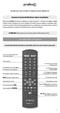 Grazie per aver scelt un telecmand Melicni. Cnservare il presente librett per future cnsultazini. Il telecmand Pratic 2 è ideale per sstituire fin a 2 telecmandi per TV - STB (decder satellitare Digitale
Grazie per aver scelt un telecmand Melicni. Cnservare il presente librett per future cnsultazini. Il telecmand Pratic 2 è ideale per sstituire fin a 2 telecmandi per TV - STB (decder satellitare Digitale
SMART Notebook Math Tools 11
 SMART Ntebk Math Tls 11 Sistemi perativi Windws Manuale dell'utente Marchi SMART Bard, SMART Ntebk, smarttech, il l SMART e tutti li slan SMART sn marchi marchi reistrati di SMART Technlies ULC neli U.S.A.
SMART Ntebk Math Tls 11 Sistemi perativi Windws Manuale dell'utente Marchi SMART Bard, SMART Ntebk, smarttech, il l SMART e tutti li slan SMART sn marchi marchi reistrati di SMART Technlies ULC neli U.S.A.
SPEDIZIONE CONFIGURAZIONE ED INSTALLAZIONE AMBIENTE SYSINT/W
 SPEDIZIONE Applicativ: SysintGateway Versine: 20150300 Oggett: Rilasci versine COMPLETA Data di rilasci: 27.04.2015 CONFIGURAZIONE ED INSTALLAZIONE AMBIENTE SYSINT/W Requisiti S.O. Windws: Interfaccia:
SPEDIZIONE Applicativ: SysintGateway Versine: 20150300 Oggett: Rilasci versine COMPLETA Data di rilasci: 27.04.2015 CONFIGURAZIONE ED INSTALLAZIONE AMBIENTE SYSINT/W Requisiti S.O. Windws: Interfaccia:
PROGRAMMA GESTIONE TURNI MANUALE UTENTE. Programma Gestione Turni Manuale Utente versione 1.1
 PROGRAMMA GESTIONE TURNI MANUALE UTENTE INDICE 1 PREMESSA 3 2 COMANDI COMUNI 3 3 SEDI 3 4 FESTIVITÀ 4 5 PERIODI TURNI 4 6 COD. TURNI 6 7 TURNI SPORTIVI 9 8 COD. EQUIPAGGI 9 9 DISPONIBILITÀ 10 10 INDISPONIBILITÀ
PROGRAMMA GESTIONE TURNI MANUALE UTENTE INDICE 1 PREMESSA 3 2 COMANDI COMUNI 3 3 SEDI 3 4 FESTIVITÀ 4 5 PERIODI TURNI 4 6 COD. TURNI 6 7 TURNI SPORTIVI 9 8 COD. EQUIPAGGI 9 9 DISPONIBILITÀ 10 10 INDISPONIBILITÀ
S.I.R.A.P.E.R 2015 SISTEMA INFORMATIVO REGIONALE ANAGRAFE E PATRIMONIO DI EDILIZIA RESIDENZIALE PUBBLICA
 Regine Lmbardia Direzine Generale Casa S.I.R.A.P.E.R 2015 SISTEMA INFORMATIVO REGIONALE ANAGRAFE E PATRIMONIO DI EDILIZIA RESIDENZIALE PUBBLICA Guida per l utilizz della prcedura infrmatica SIRAPER 2015
Regine Lmbardia Direzine Generale Casa S.I.R.A.P.E.R 2015 SISTEMA INFORMATIVO REGIONALE ANAGRAFE E PATRIMONIO DI EDILIZIA RESIDENZIALE PUBBLICA Guida per l utilizz della prcedura infrmatica SIRAPER 2015
VISO - OPERE PARAMASSI (Versione Access)
 VISO - OPERE PARAMASSI (Versione Access) Installazione e avvio del programma VISO Per ogni contratto stipulato per il censimento delle opere di protezione, viene esportato un DB Viso dalla banca dati centrale
VISO - OPERE PARAMASSI (Versione Access) Installazione e avvio del programma VISO Per ogni contratto stipulato per il censimento delle opere di protezione, viene esportato un DB Viso dalla banca dati centrale
Firmware Release 1.3.1
 Firmware Release 1.3.1 Manuale Utente Web: www.kallipepbx.it Supprt tecnic: kallipe-pbx@netresults.it Manuale Utente - 1 - Rev.: 19-06-2015 Indice Nte di aggirnament... 4 Release 1.3.1... 4 Release 1.3.0...
Firmware Release 1.3.1 Manuale Utente Web: www.kallipepbx.it Supprt tecnic: kallipe-pbx@netresults.it Manuale Utente - 1 - Rev.: 19-06-2015 Indice Nte di aggirnament... 4 Release 1.3.1... 4 Release 1.3.0...
ArcView 8.3 2- strumenti di editing
 ArcView 8.3 2- strumenti di editing Marco Negretti Politecnico di Milano Polo Regionale di Como e-mail: marco@geomatica.como.polimi.it http://geomatica.como.polimi.it - tel +39.031.332.7524 22/10/04 -
ArcView 8.3 2- strumenti di editing Marco Negretti Politecnico di Milano Polo Regionale di Como e-mail: marco@geomatica.como.polimi.it http://geomatica.como.polimi.it - tel +39.031.332.7524 22/10/04 -
Scheda Tecnica Modulo SFA Professional
 pagina 2 Indice Premessa e generalità... 3 Lgica Sales Frce Autmatin... 5 Pagina iniziale... 7 Sales Frce... 8 Opprtunità... 11 Offerte... 14 Ordini... 16 pagina 3 Premessa e generalità Revs è un tl di
pagina 2 Indice Premessa e generalità... 3 Lgica Sales Frce Autmatin... 5 Pagina iniziale... 7 Sales Frce... 8 Opprtunità... 11 Offerte... 14 Ordini... 16 pagina 3 Premessa e generalità Revs è un tl di
Nuovo Sistema Cartografico SGR per le reti Gas
 Nuv Sistema Cartgrafic SGR per le reti Gas Dtt. Alessandr Bugli, SGR Reti S.p.A - Rimini Abstract La Scietà Gas Rimini S.p.A., cn il supprt di GeGraphics S.r.l., ha attivat un Sistema Infrmativ Territriale
Nuv Sistema Cartgrafic SGR per le reti Gas Dtt. Alessandr Bugli, SGR Reti S.p.A - Rimini Abstract La Scietà Gas Rimini S.p.A., cn il supprt di GeGraphics S.r.l., ha attivat un Sistema Infrmativ Territriale
ADEGUAMENTO Gestione TFR per invio ad INPDAP 2008
 Servizi di svilupp e gestine del Sistema Infrmativ del Minister della Pubblica Istruzine SPECIFICHE ADEGUAMENTO Gestine TFR per invi ad INPDAP 2008 IDENTIFICATIVO CO-CS-AR-USGRSC-TFR2008-1.0PUBBL.dc VERSIONE
Servizi di svilupp e gestine del Sistema Infrmativ del Minister della Pubblica Istruzine SPECIFICHE ADEGUAMENTO Gestine TFR per invi ad INPDAP 2008 IDENTIFICATIVO CO-CS-AR-USGRSC-TFR2008-1.0PUBBL.dc VERSIONE
www.garanziagiovani.gov.it Guida utente Cittadino - Operatore - Regione
 www.garanziagivani.gv.it Guida utente Cittadin - Operatre - Regine Intrduzine Garanzia Givani, Yuth Guarantee, è un prgett prmss dall Unine Eurpea, cme sluzine per cntrastare la disccupazine givanile nei
www.garanziagivani.gv.it Guida utente Cittadin - Operatre - Regine Intrduzine Garanzia Givani, Yuth Guarantee, è un prgett prmss dall Unine Eurpea, cme sluzine per cntrastare la disccupazine givanile nei
PROQUOTE CONNECT CLIENT. Requisiti Tecnici di Installazione
 PROQUOTE CONNECT CLIENT Requisiti Tecnici di Installazine Smmari 1. AMBIENTI DI PRODUZIONE... 3 2. INSTALLAZIONE.STEP BY STEP SUL PC UTENTE... 3 3. PERMISSION AMMINISTRATORE... 4 4. CARTELLA DI DESTINAZIONE...
PROQUOTE CONNECT CLIENT Requisiti Tecnici di Installazine Smmari 1. AMBIENTI DI PRODUZIONE... 3 2. INSTALLAZIONE.STEP BY STEP SUL PC UTENTE... 3 3. PERMISSION AMMINISTRATORE... 4 4. CARTELLA DI DESTINAZIONE...
COME CREARE UN SONDAGGIO CON SCELTA SU MOODLE
 COME CREARE UN SONDAGGIO CON SCELTA SU MOODLE Inserisci le tue credenziali di accesso in alto sulla colonna di destra denominata Login. Si devono inserire le credenziali come editor del corso Il modulo
COME CREARE UN SONDAGGIO CON SCELTA SU MOODLE Inserisci le tue credenziali di accesso in alto sulla colonna di destra denominata Login. Si devono inserire le credenziali come editor del corso Il modulo
Manuale di istruzioni software. GoPal Navigator Versione 4
 Manuale di istruzini sftware GPal Navigatr Versine 4 GPal Navigatr Versine 4 Indice CAPITOLO 1. INTRODUZIONE... 1 Benvenut...1 Cntenut del CD/DVD...1 Requisiti di sistema...3 Cnvenzini utilizzate nel presente
Manuale di istruzini sftware GPal Navigatr Versine 4 GPal Navigatr Versine 4 Indice CAPITOLO 1. INTRODUZIONE... 1 Benvenut...1 Cntenut del CD/DVD...1 Requisiti di sistema...3 Cnvenzini utilizzate nel presente
Manuale di istruzioni software. GoPal Navigator Versione 4
 Manuale di istruzini sftware GPal Navigatr Versine 4 GPal Navigatr Versine 4 Indice CAPITOLO 1. INTRODUZIONE... 1 Benvenut...1 Cntenut del CD/DVD...1 Requisiti di sistema...3 Cnvenzini utilizzate nel presente
Manuale di istruzini sftware GPal Navigatr Versine 4 GPal Navigatr Versine 4 Indice CAPITOLO 1. INTRODUZIONE... 1 Benvenut...1 Cntenut del CD/DVD...1 Requisiti di sistema...3 Cnvenzini utilizzate nel presente
Modo d impiego CONTROL 5-500 PLUS. Vi ringraziamo per aver scelto un telecomando Meliconi. UTILIZZO TASTI E FUNZIONI
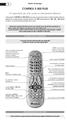 I Md d impieg CONTROL 5-500 PLUS Vi ringraziam per aver scelt un telecmand Melicni. Il telecmand CONTROL 5-500 PLUS grazie alla sua ampia banca dati e multifunzinalità è ideale per sstituire fin a 5 telecmandi
I Md d impieg CONTROL 5-500 PLUS Vi ringraziam per aver scelt un telecmand Melicni. Il telecmand CONTROL 5-500 PLUS grazie alla sua ampia banca dati e multifunzinalità è ideale per sstituire fin a 5 telecmandi
E' DISPONIBILE UN HELP-ON-LINE, IL CUI LINK È PRESENTE NELLA PARTE BASSA DELLA SCHERMATA PRINCIPALE DELLA FUNZIONE.
 La funzine cnsente la fruizine dei dcumenti presenti nella Banca Dati del Cntrll attravers l'utilizz di un mtre di ricerca semantic che permette la ricerca dei dcumenti cme descritt successivamente. E'
La funzine cnsente la fruizine dei dcumenti presenti nella Banca Dati del Cntrll attravers l'utilizz di un mtre di ricerca semantic che permette la ricerca dei dcumenti cme descritt successivamente. E'
PROCEDURA INVENTARIO DI MAGAZZINO di FINE ESERCIZIO (dalla versione 3.2.0)
 PROCEDURA INVENTARIO DI MAGAZZINO di FINE ESERCIZIO (dalla versione 3.2.0) (Da effettuare non prima del 01/01/2011) Le istruzioni si basano su un azienda che ha circa 1000 articoli, che utilizza l ultimo
PROCEDURA INVENTARIO DI MAGAZZINO di FINE ESERCIZIO (dalla versione 3.2.0) (Da effettuare non prima del 01/01/2011) Le istruzioni si basano su un azienda che ha circa 1000 articoli, che utilizza l ultimo
SPEDIZIONE CONFIGURAZIONE ED INSTALLAZIONE AMBIENTE SYSINT/W
 SPEDIZIONE Applicativ: SysintGateway Versine: 20150600 Oggett: Rilasci versine COMPLETA Data di rilasci: 18.12.2015 CONFIGURAZIONE ED INSTALLAZIONE AMBIENTE SYSINT/W Requisiti S.O. Windws: Interfaccia:
SPEDIZIONE Applicativ: SysintGateway Versine: 20150600 Oggett: Rilasci versine COMPLETA Data di rilasci: 18.12.2015 CONFIGURAZIONE ED INSTALLAZIONE AMBIENTE SYSINT/W Requisiti S.O. Windws: Interfaccia:
Profim2000 SISR-Puglia Guida operativa
 Prfim2000 SISR-Puglia Guida perativa 1. INSTALLAZIONE... 3 1.2. Installazine in multiutenza... 4 2. CONFIGURAZIONE... 5 2.1. Impstazine ambiente di lavr... 5 2.1. Assciazine prestazini... 6 3. GESTIONE
Prfim2000 SISR-Puglia Guida perativa 1. INSTALLAZIONE... 3 1.2. Installazine in multiutenza... 4 2. CONFIGURAZIONE... 5 2.1. Impstazine ambiente di lavr... 5 2.1. Assciazine prestazini... 6 3. GESTIONE
NOTE OPERATIVE DI RELEASE
 Il presente dcument cstituisce un integrazine al manuale utente del prdtt ed evidenzia le variazini apprtate cn la release. RELEASE Versine 2015.0.9 Applicativ: GECOM PAGHE Oggett: Aggirnament prcedura
Il presente dcument cstituisce un integrazine al manuale utente del prdtt ed evidenzia le variazini apprtate cn la release. RELEASE Versine 2015.0.9 Applicativ: GECOM PAGHE Oggett: Aggirnament prcedura
SCADENZE A CHI SI RIVOLGE DESCRIZIONE Febbraio- Aprile
 1. Che cs è AROF? AROF, che letteralmente significa Anagrafe Reginale Obblig Frmativ, è un sistema infrmatic, nat nel 2004, per far frnte alla legge sull bblig frmativ (Legge 9 del gennai 1999). Le due
1. Che cs è AROF? AROF, che letteralmente significa Anagrafe Reginale Obblig Frmativ, è un sistema infrmatic, nat nel 2004, per far frnte alla legge sull bblig frmativ (Legge 9 del gennai 1999). Le due
FAQ MIUR ESEMPI DI DETERMINAZIONE DELL INTERVENTO FINANZIARIO
 FAQ MIUR ESEMPI DI DETERMINAZIONE DELL INTERVENTO FINANZIARIO L articl 11.1 del Band di invit a presentare Prgetti di Ricerca Industriale e Svilupp Sperimentale nei settri strategici di Regine Lmbardia
FAQ MIUR ESEMPI DI DETERMINAZIONE DELL INTERVENTO FINANZIARIO L articl 11.1 del Band di invit a presentare Prgetti di Ricerca Industriale e Svilupp Sperimentale nei settri strategici di Regine Lmbardia
5.6.1 REPORT, ESPORTAZIONE DI DATI
 5.6 STAMPA In alcune circostanze può essere necessario riprodurre su carta i dati di tabelle o il risultato di ricerche; altre volte, invece, occorre esportare il risultato di una ricerca, o i dati memorizzati
5.6 STAMPA In alcune circostanze può essere necessario riprodurre su carta i dati di tabelle o il risultato di ricerche; altre volte, invece, occorre esportare il risultato di una ricerca, o i dati memorizzati
CERTIFICATI DIGITALI. Manuale Utente
 CERTIFICATI DIGITALI Procedure di installazione, rimozione, archiviazione Manuale Utente versione 1.0 pag. 1 pag. 2 di30 Sommario CERTIFICATI DIGITALI...1 Manuale Utente...1 Sommario...2 Introduzione...3
CERTIFICATI DIGITALI Procedure di installazione, rimozione, archiviazione Manuale Utente versione 1.0 pag. 1 pag. 2 di30 Sommario CERTIFICATI DIGITALI...1 Manuale Utente...1 Sommario...2 Introduzione...3
